
Se ti chiediamo quali sono le caratteristiche tecniche del tuo computer, probabilmente non le ricordi esattamente, giusto? È importante conoscere specifiche come la velocità del processore, la quantità di RAM o la versione di Windows che hai installato sul tuo PC, soprattutto quando installi un nuovo programma. Anche quelli di noi incollati alla tastiera tutto il giorno hanno bisogno di rinfrescare la memoria di tanto in tanto (cioè sempre). Ma vedere le proprietà tecniche del computer in Windows 7 o Windows 10 è molto semplice.
Come conoscere le caratteristiche del computer in Windows 7
Esistono programmi che visualizzano le specifiche del computer, ma non è necessario installare nulla . Il computer fa abbastanza cose da solo, così noi mettiamo i programmi superflui. Con tre clic del mouse abbiamo molto da sapere tutto.
Per vedere le informazioni di base del computer, fare clic sull'icona di Windows e fare clic con il tasto destro su "Computer". Dalle opzioni che compaiono nel menu a tendina, selezioniamo "Proprietà". Se "Computer" non appare, dobbiamo cercare "Pannello di controllo", quindi fare clic su "Sistema". Un altro modo per vedere le specifiche del tuo computer è aprire il vecchio file explorer. Nel menu a sinistra troviamo "Questo computer" (o il classico "Risorse del computer"). Facciamo clic con il tasto destro e scegliamo di nuovo "Proprietà".
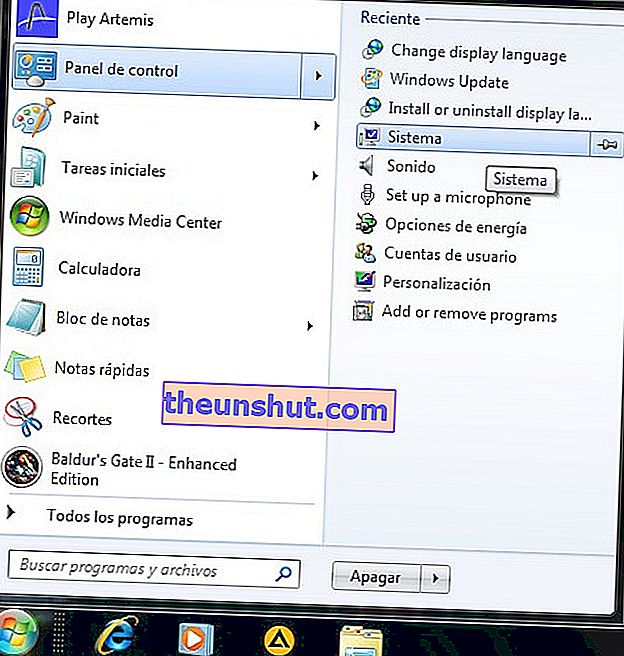
Apparirà una schermata che mostra i dati che stiamo cercando. Vediamo la versione del sistema operativo installato, le specifiche del processore o il nome del computer . Controlliamo anche le informazioni particolarmente rilevanti, il tipo di sistema. Molte applicazioni e programmi hanno due diversi file di installazione, a seconda che il nostro sistema operativo sia a 32 o 64 bit. Tuttavia, questa finestra ci offre informazioni di riepilogo. Per consultare l'elenco completo e dettagliato delle funzionalità, è necessario ricorrere alla diagnostica DirectX. Di seguito spieghiamo come farlo.
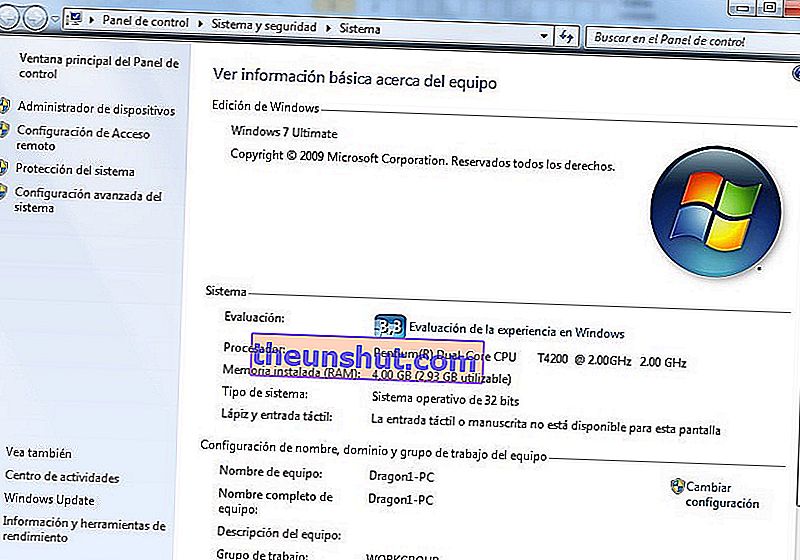
Come conoscere le specifiche tecniche del PC in Windows 10
Il modo per conoscere le caratteristiche del computer in Windows 10 è molto simile a quello di Windows 7. Facciamo clic destro sull'icona di Windows e selezioniamo "Sistema". Allo stesso modo, possiamo aprire Esplora file e fare clic con il pulsante destro del mouse su "Questo computer". Quindi fare clic su "Proprietà".
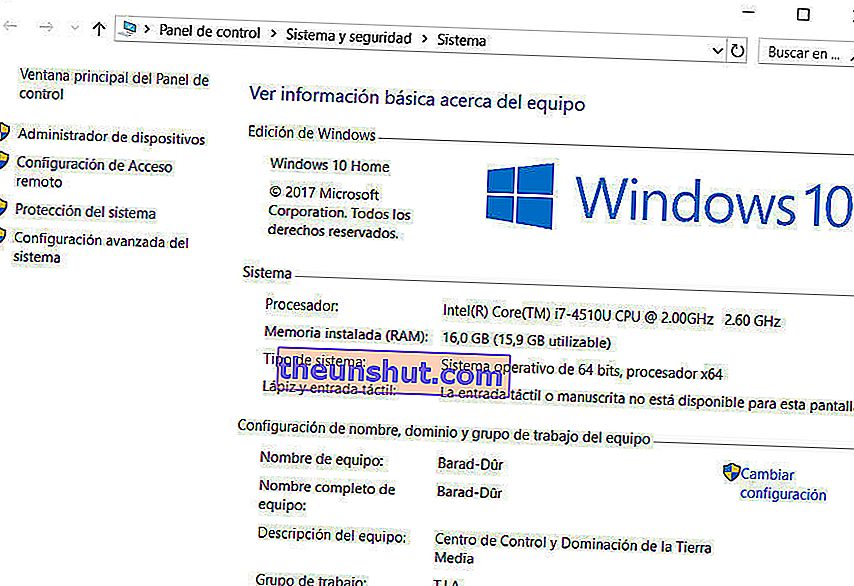
Quello che abbiamo visto finora è un riassunto di base, ma possiamo ottenere informazioni molto più complete. Tutte le distribuzioni Windows includono uno strumento di diagnostica DirectX , con il quale puoi comprendere appieno le caratteristiche di qualsiasi componente del tuo computer. In Windows 7, premiamo l'icona di Windows e utilizziamo la funzione "Esegui". Scriviamo dxdiag nella finestra di dialogo e premiamo Invio. In Windows 10, basta premere l'icona di Windows e digitare direttamente dxdiag . Possiamo anche utilizzare la scorciatoia da tastiera Windows + R per aprire la finestra di dialogo "Esegui".
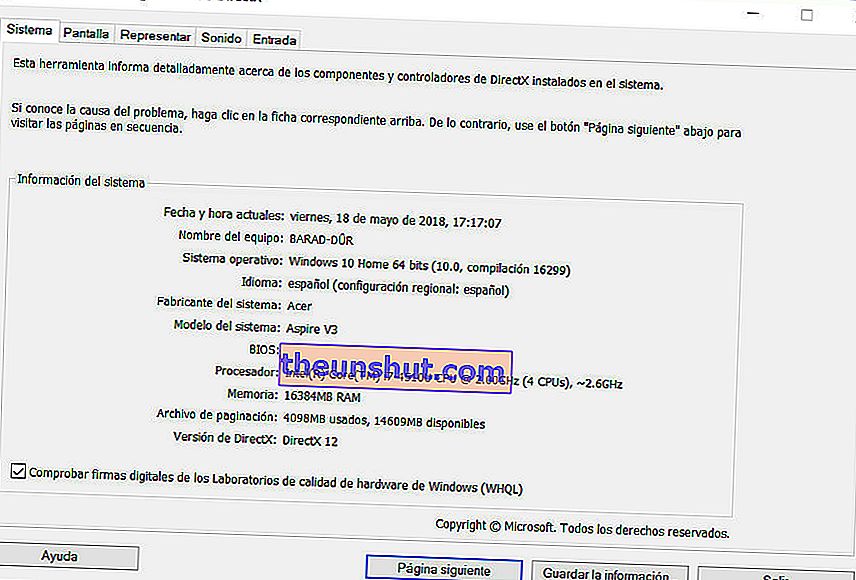
Questo strumento diagnostico mostra ogni dettaglio del computer. La finestra dispone di schede in cui è possibile trovare informazioni sull'hardware e sulle periferiche, come lo schermo o la scheda audio. Ad esempio, la scheda "Rendering" comprende le specifiche della scheda grafica.
Non è più necessario annotare da nessuna parte quale processore possiedi. Devi solo ricordare dove puntare il mouse. Ora, come dimentichi anche questo ...
